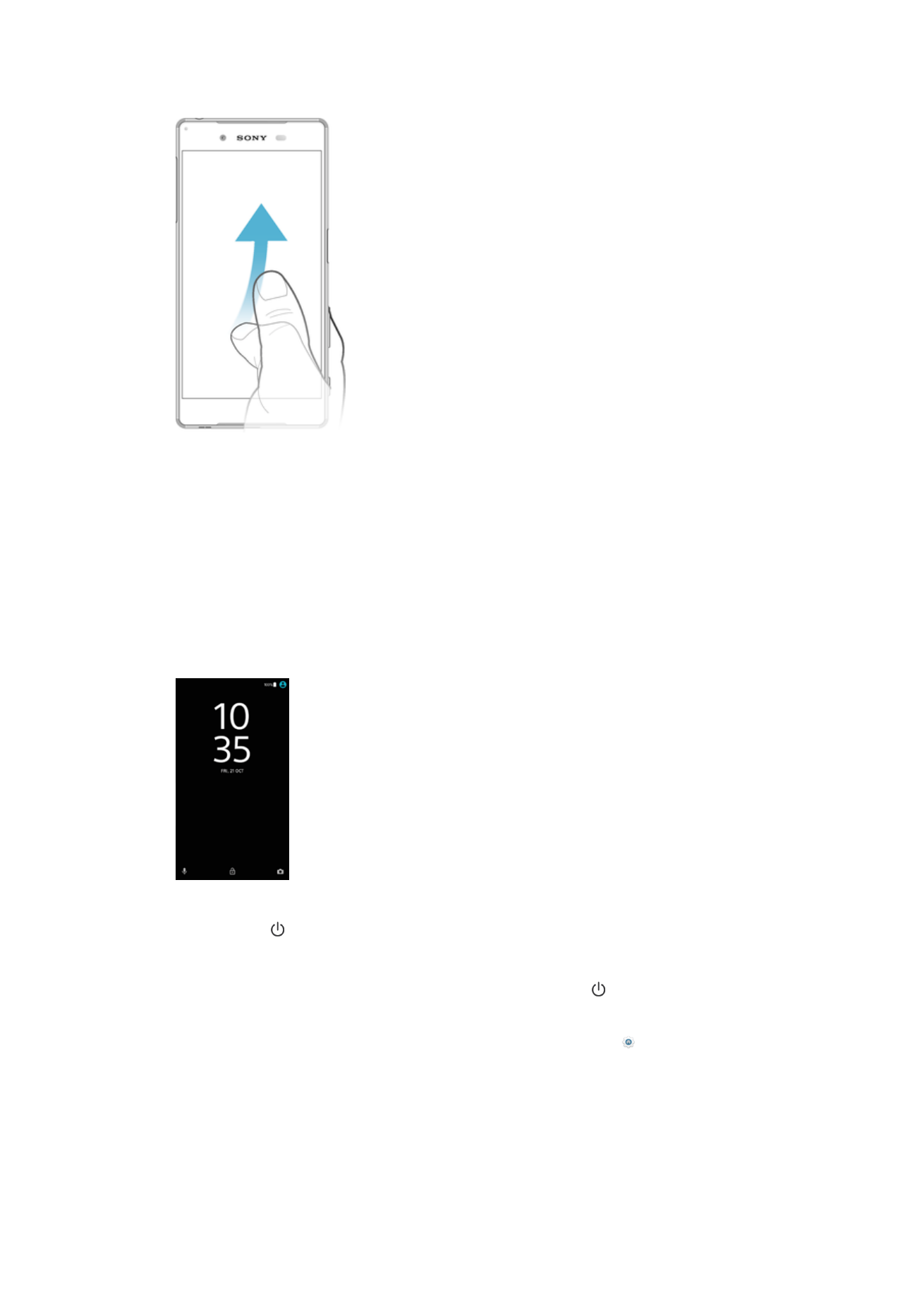
Startscherm
Het startscherm is het beginpunt voor het gebruik van uw apparaat. Het is vergelijkbaar
met het bureaublad op een computerscherm. Uw startscherm kan maximaal twintig
deelvensters bevatten, die groter zijn dan de normale breedte van de schermweergave.
25
Dit is een internetversie van deze publicatie. © Uitsluitend voor privégebruik afdrukken.
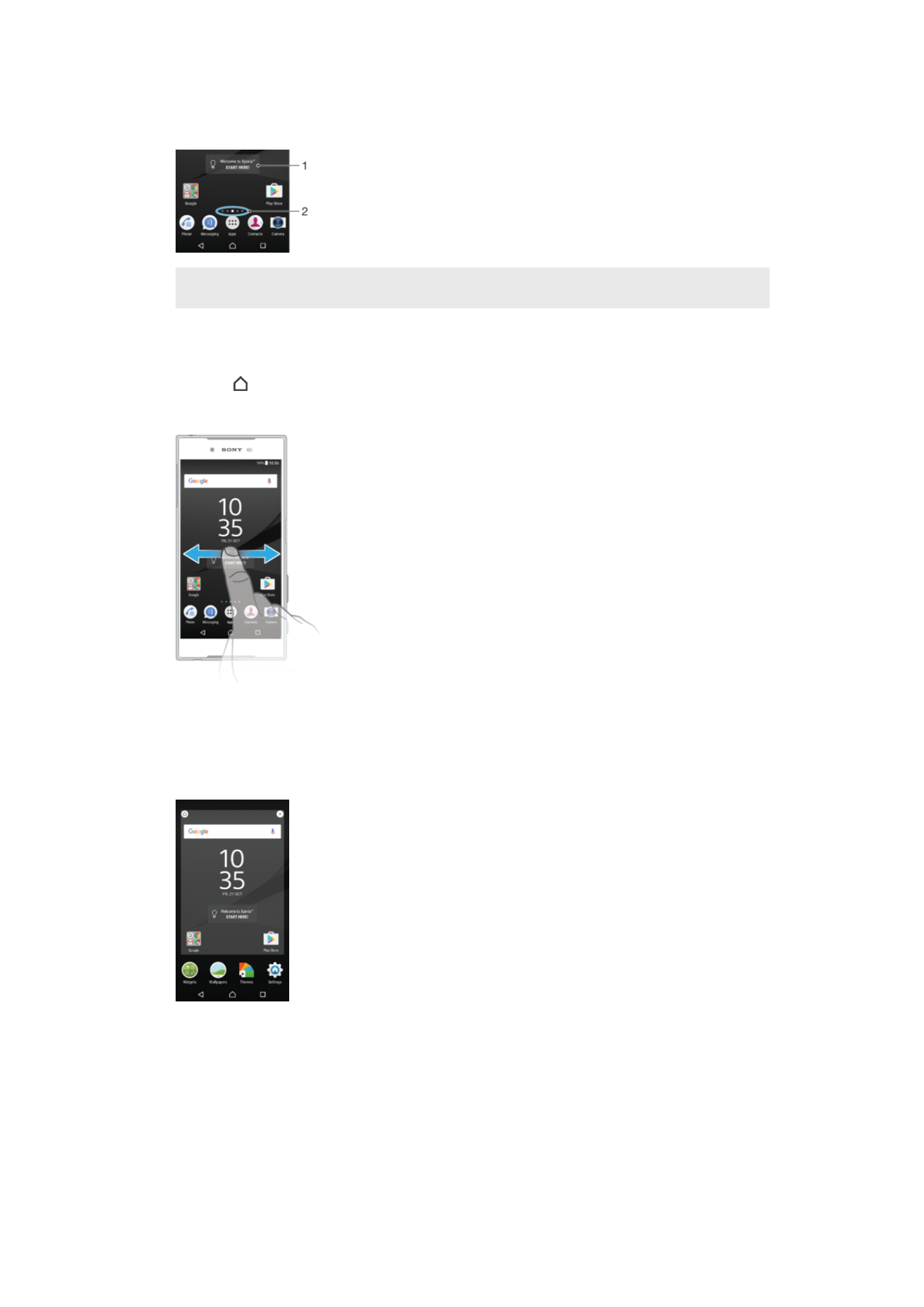
Het aantal deelvensters in het startscherm wordt aangegeven met een reeks stippen
onder aan het startscherm. De gemarkeerde stip toont het deelvenster dat momenteel
wordt weergegeven.
1
Welkom bij de Xperia™-widget: tik om de widget te openen en selecteer een taak zoals het kopiëren
van inhoud van het oude apparaat of het instellen van Xperia™-services
2
Stippen: geven het aantal deelvensters in het startscherm aan
Ga naar de startpagina
•
Druk op .
Door het startscherm bladeren
Deelvensters van het startscherm
U kunt nieuwe vensters toevoegen aan uw startscherm (maximaal twintig vensters) en
vensters verwijderen. U kunt tevens het venster instellen dat u wilt gebruiken als het
hoofdvenster voor het startscherm.
26
Dit is een internetversie van deze publicatie. © Uitsluitend voor privégebruik afdrukken.
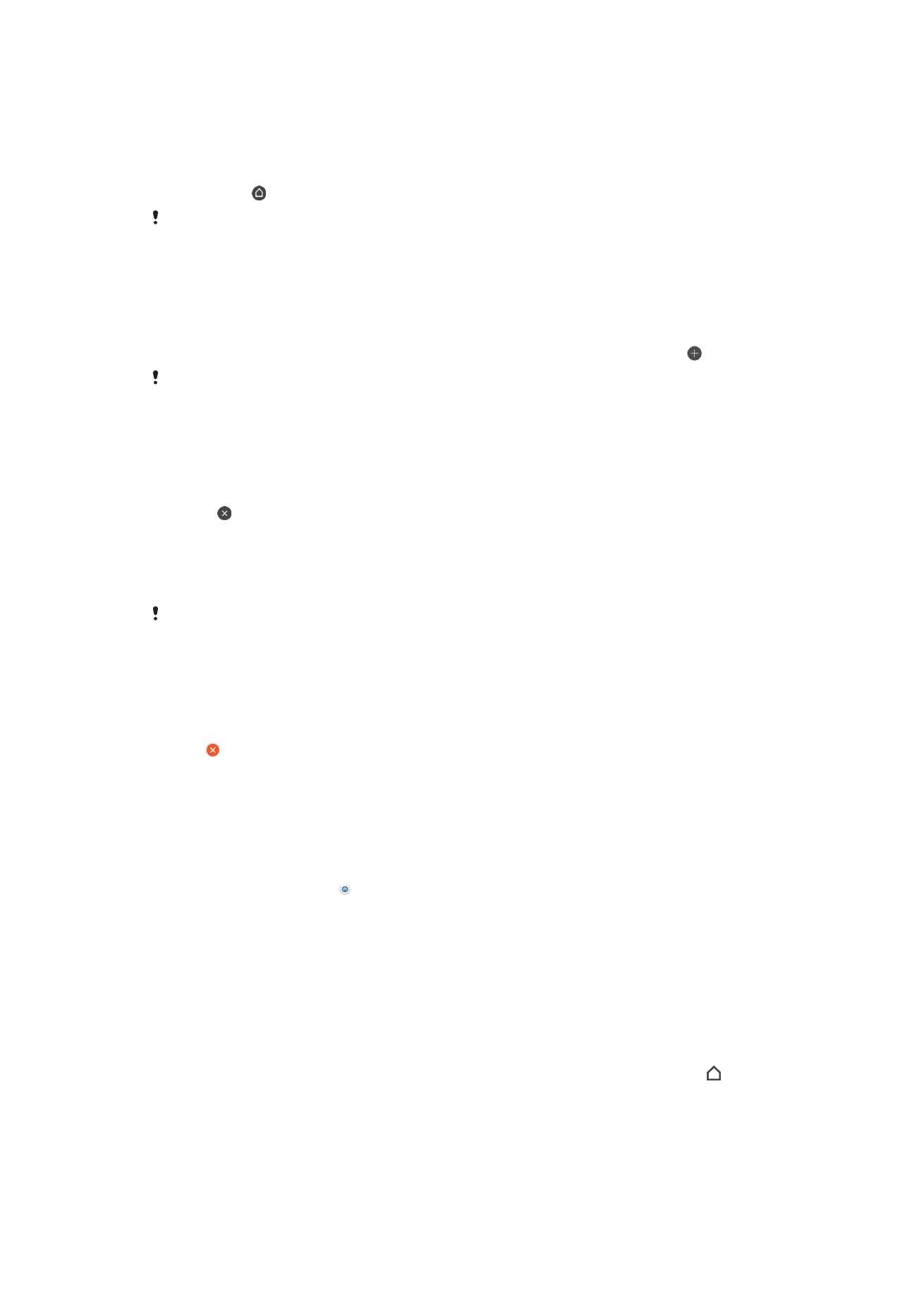
Een deelvenster instellen als het hoofdvenster van het startscherm
1
Raak een gebied in het startscherm aan en houd het even vast tot het apparaat
trilt.
2
Veeg naar links of naar rechts om naar het deelvenster te bladeren dat u wilt
instellen als hoofdvenster van het startscherm en tik vervolgens linksboven in het
scherm op .
Als Google Zoeken en Now is ingeschakeld, wordt het meest linkse deelvenster voor deze
service gereserveerd en kan het hoofdvenster van het startscherm niet worden gewijzigd. Zie
Google Zoeken en Now
op pagina 140 voor meer informatie.
Een deelvenster toevoegen aan het startscherm
1
Raak een gebied in het startscherm aan en houd het even vast tot het apparaat
trilt.
2
Veeg de deelvensters helemaal naar rechts of naar links en tik vervolgens op .
Als Google Zoeken en Now is ingeschakeld, wordt het linker deelvenster voor deze service
gereserveerd en kunnen geen andere deelvensters meer aan de linkerkant worden
toegevoegd. Zie
Google Zoeken en Now
op pagina 140 voor meer informatie.
Een deelvenster verwijderen van de startpagina
1
Houd een willekeurig gebied op het startscherm aangeraakt tot het apparaat trilt.
2
Veeg naar links of rechts om naar het deelvenster te gaan dat u wilt verwijderen en
tik op rechtsboven in de hoek van het deelvenster.
Instellingen startpagina
Een applicatie uitschakelen of verwijderen vanuit het startscherm
Als u een vooraf geïnstalleerde app uitschakelt, worden alle gegevens verwijderd. U kunt de
app echter opnieuw inschakelen via
Instellingen > Applicaties. Alleen gedownloade apps
kunnen volledig worden verwijderd.
1
Raak een gebied in het startscherm aan en houd het even vast tot het apparaat
trilt.
2
Veeg naar links of naar rechts om door de deelvensters te bladeren. Alle
applicaties die kunnen worden uitgeschakeld of verwijderd, worden aangeduid
met .
3
Tik op de desbetreffende applicatie en tik vervolgens op
UITSCHAKELEN in het
geval van een vooraf geïnstalleerde app op uw apparaat, of op
OK als u de app
zelf hebt gedownload en deze wilt verwijderen.
De grootte van pictogrammen op het startscherm aanpassen
1
Houd een willekeurig gebied op het startscherm aangeraakt totdat het apparaat
trilt en tik vervolgens op .
2
Tik op
Pictogramgrootte en selecteer vervolgens een optie.